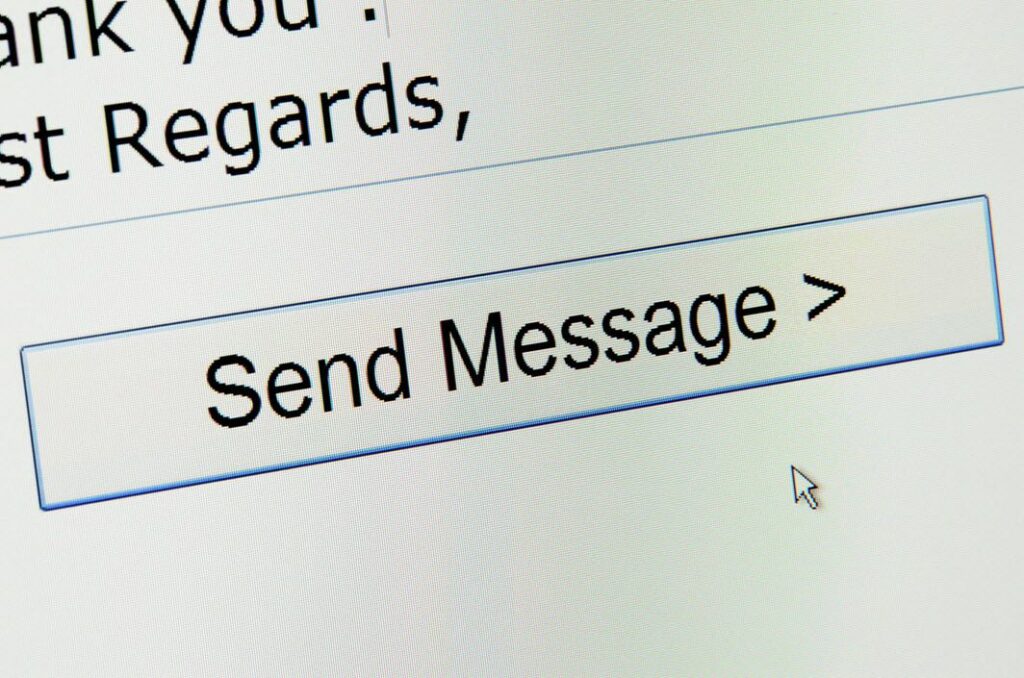
Co je třeba vědět
- Vybrat Nastavení (ikona ozubeného kola)> Zobrazit všechna nastavení > Účty a import > Odeslat poštu jako. Vyberte e-mail a vyberte Nastavit jako výchozí.
- Chcete-li se ujistit, že je při odpovědi použita výchozí adresa: Pod Při odpovědi na zprávu, vyberte Vždy odpovídejte z výchozí adresy.
- Chcete-li změnit adresu odesílatele v jednotlivých případech, klikněte na šipku vedle adresy odesílatele a vyberte jiný e-mail.
Tento článek vysvětluje, jak změnit výchozí e-mailovou adresu pro odesílání a odpovědi v Gmailu, a také to, jak změnit adresu odesílatele pro konkrétní e-maily případ od případu. Pokyny zde platí pro Gmail na ploše.
Změňte výchozí účet pro odesílání v Gmailu
Výběr výchozího odesílacího účtu a e-mailové adresy v Gmailu:
-
Na obrazovce doručené pošty v Gmailu vyberte Nastavení (ikona ozubeného kola).
-
Vybrat Zobrazit všechna nastavení.
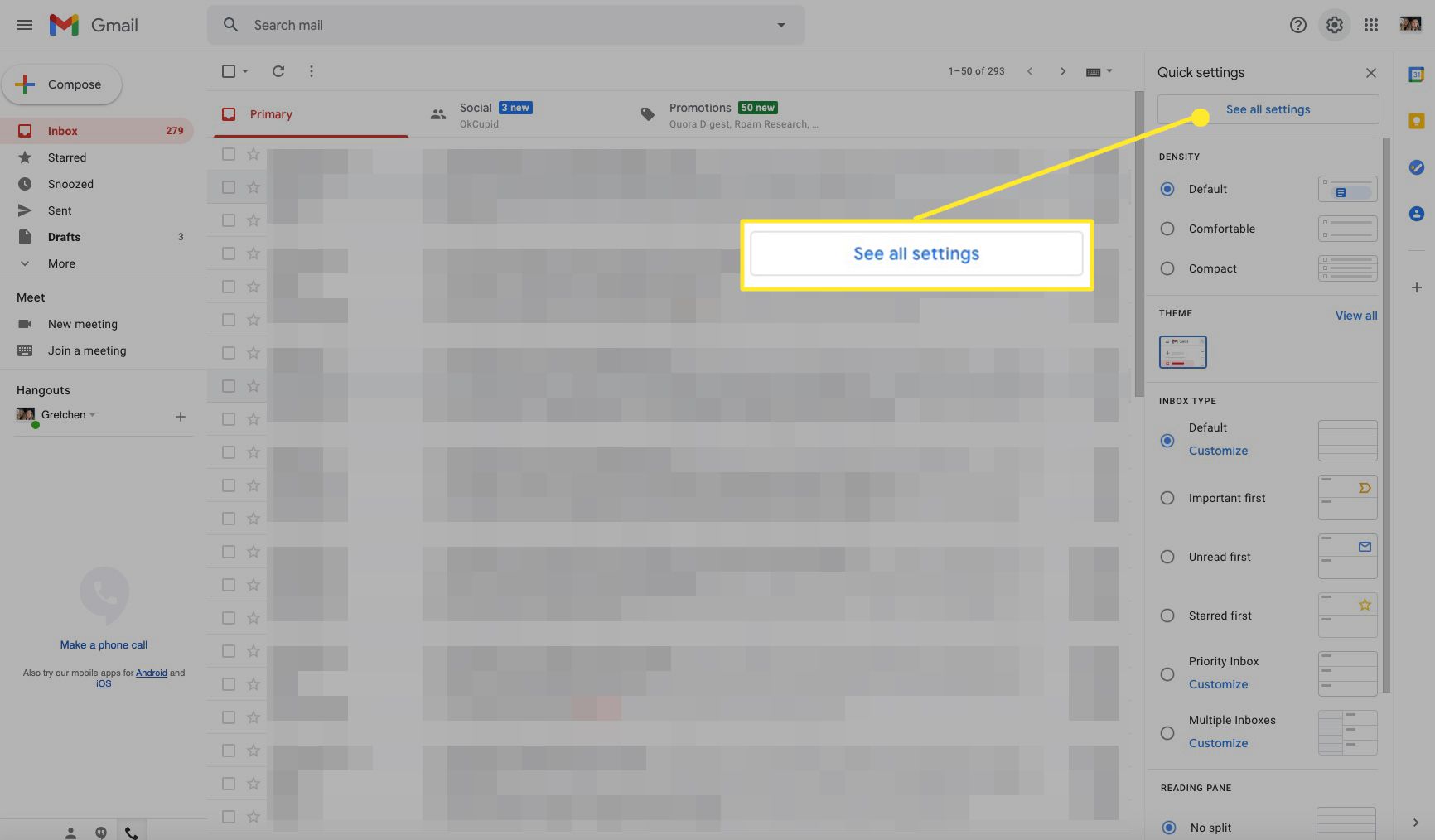
-
Vybrat Účty a import.
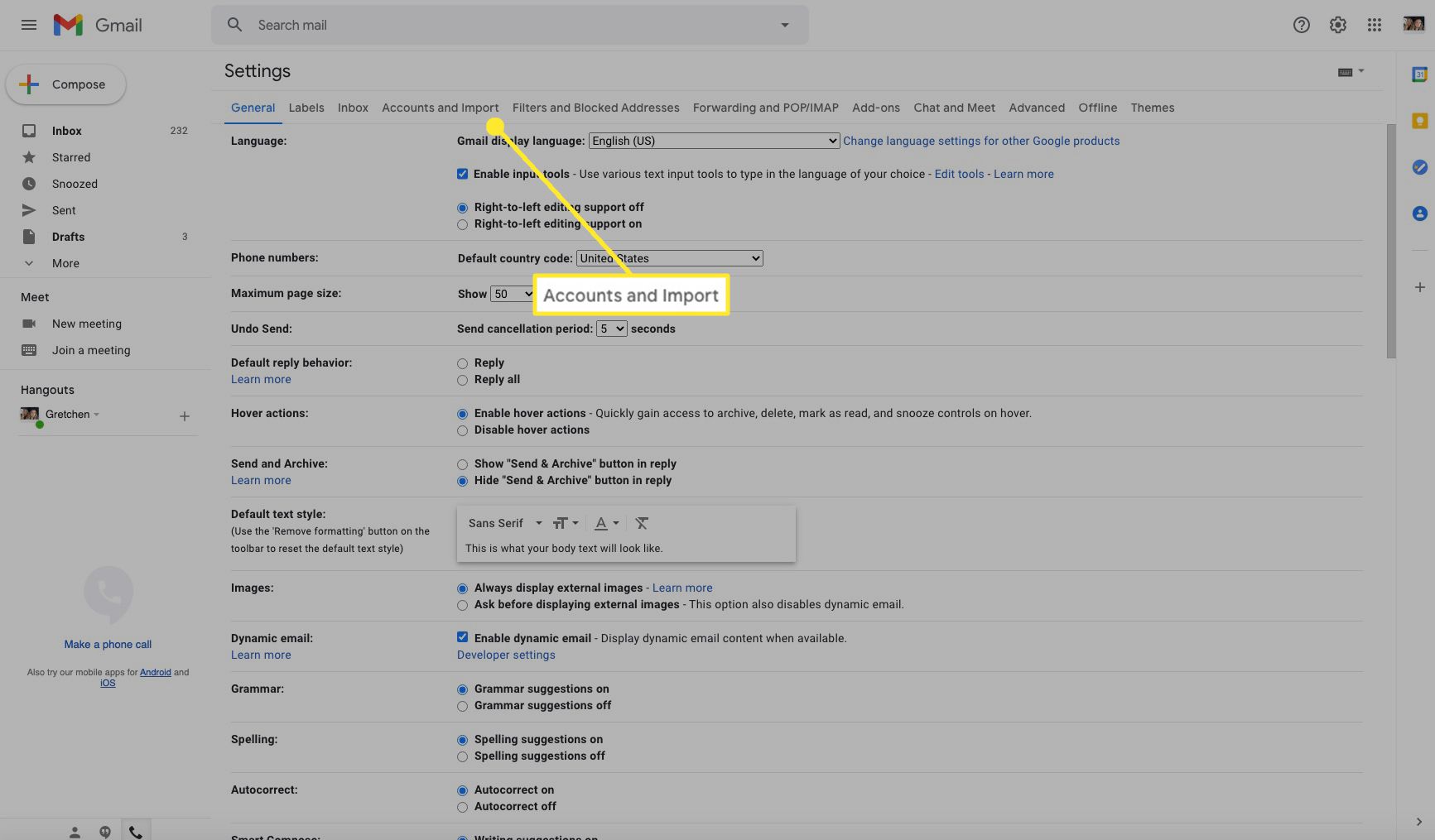
-
V Odeslat poštu jako v části vyberte e-mail, který chcete použít jako výchozí adresu, a vyberte Nastavit jako výchozí.
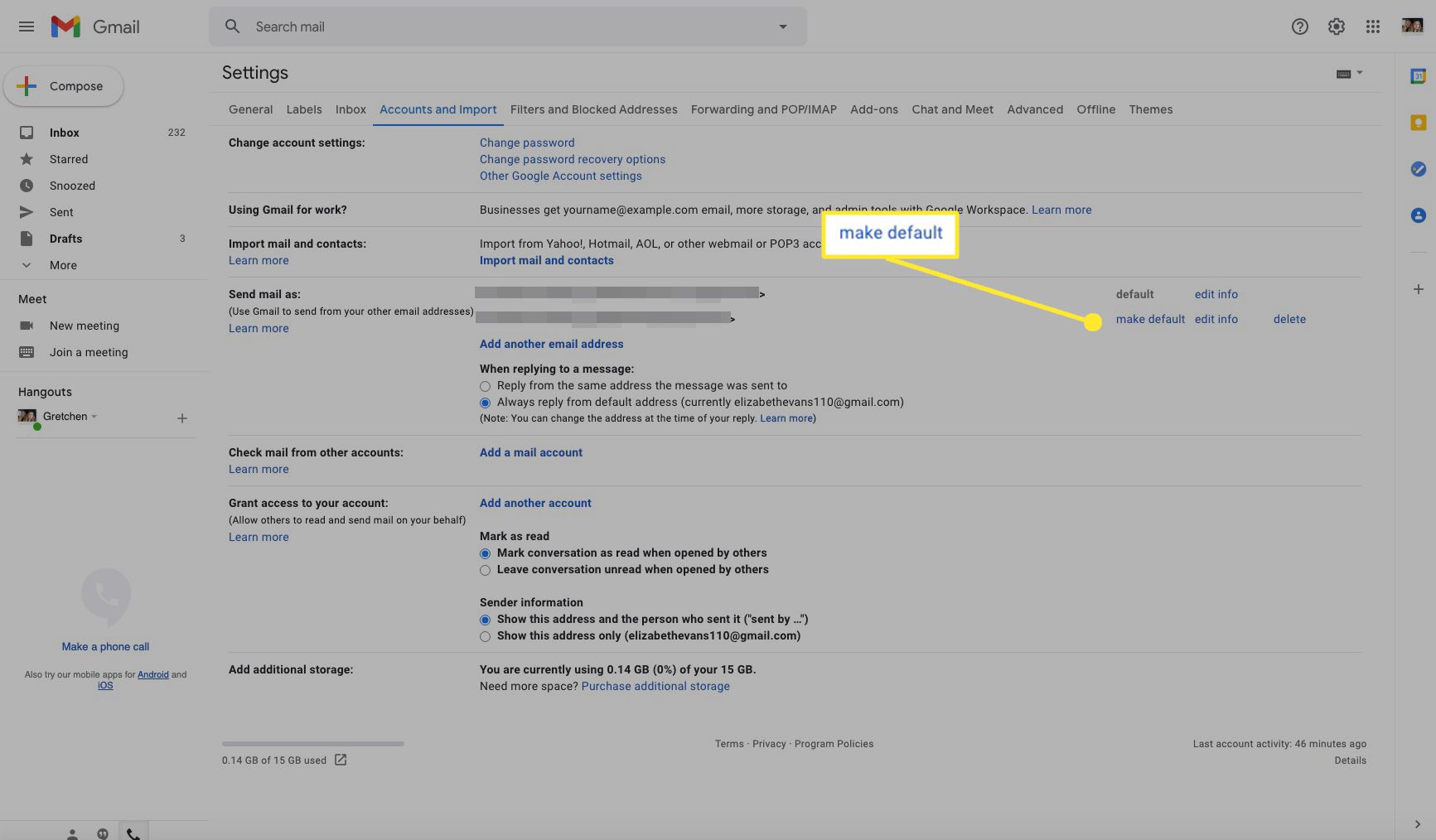
-
Nastavili jste novou výchozí adresu pro odesílání. Výchozí adresu pro odesílání nemůžete změnit z aplikací Gmail pro iOS a Android, ale respektují výchozí nastavení, které jste nastavili ve svém prohlížeči.
Nové zprávy a přeposílání vs. odpovědi
Když vytvoříte novou zprávu nebo přepošlete zprávu v Gmailu, použije se v řádku Od vaše výchozí e-mailová adresa. Odpovědi fungují jinak. Gmail ve výchozím nastavení používá pro všechny odpovědi na zprávu adresu, ze které jste zprávu původně odeslali. To dává smysl, protože odesílatel původní zprávy automaticky obdrží odpověď z adresy, na kterou poslal svůj e-mail, místo e-mailové adresy, která je pro ně nová. Gmail vám toto chování umožňuje změnit, takže se v něm používá výchozí adresa Gmailu Všechno e-maily, které vytvoříte jako automatickou volbu pro odesílatele pole.
Změňte výchozí adresu pro odpovědi v Gmailu
Chcete-li, aby Gmail ignoroval adresu, na kterou byl odeslán e-mail, a vždy použijte výchozí adresu v Z řádek při zahájení odpovědi:
-
Vybrat Nastavení (ikona ozubeného kola).
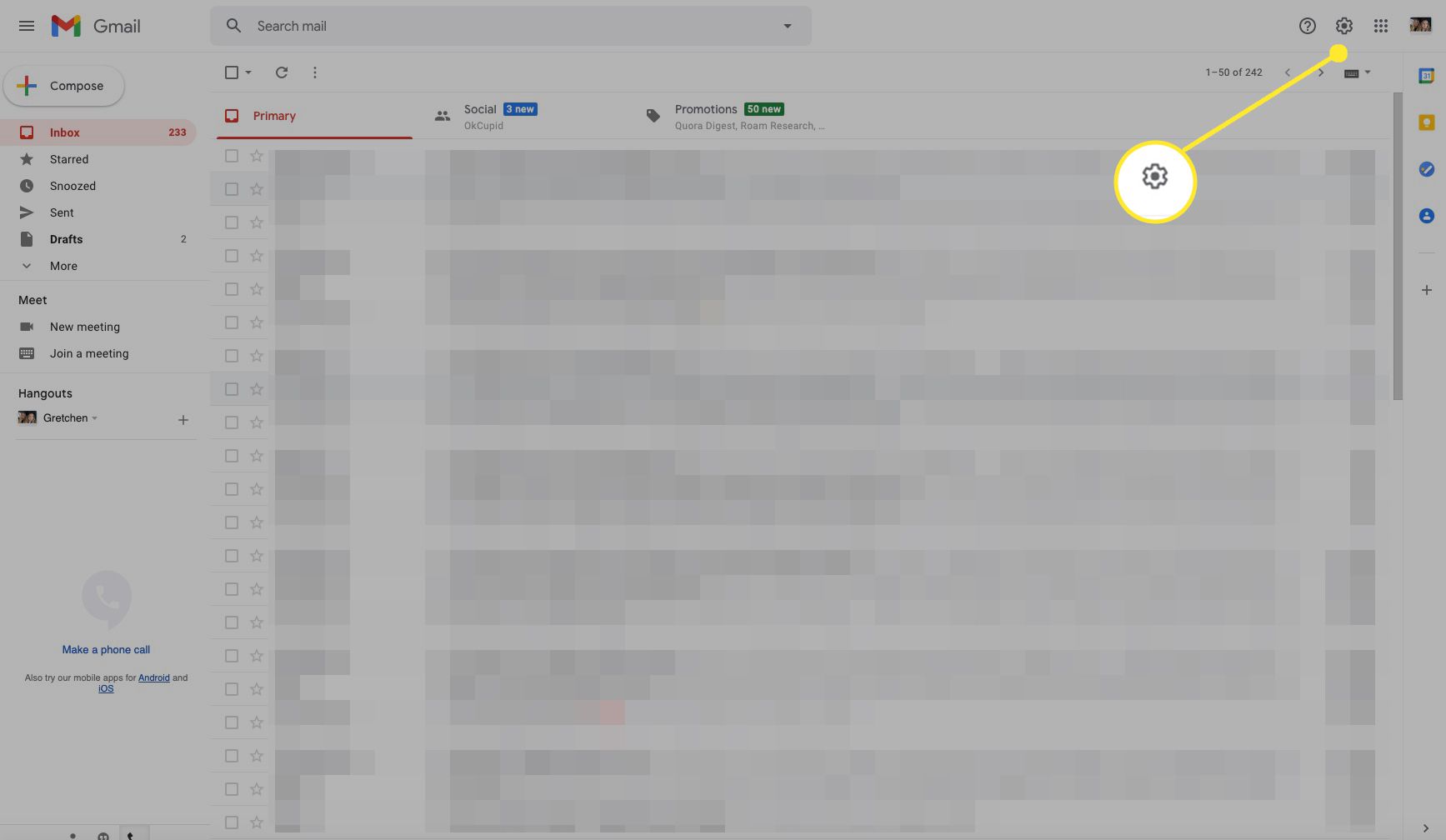
-
Vybrat Zobrazit všechna nastavení.
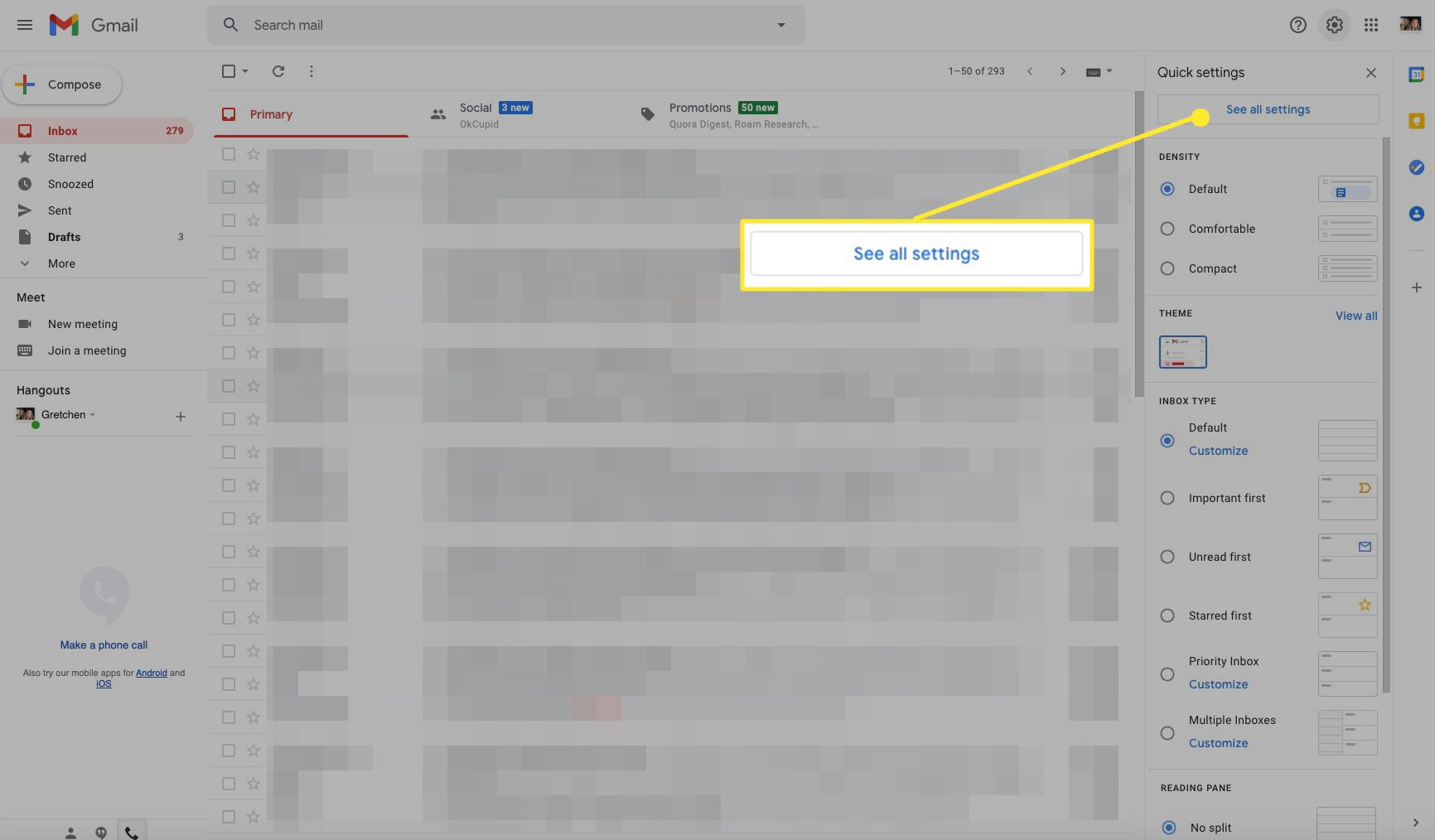
-
Přejít na Účty a import kategorie.
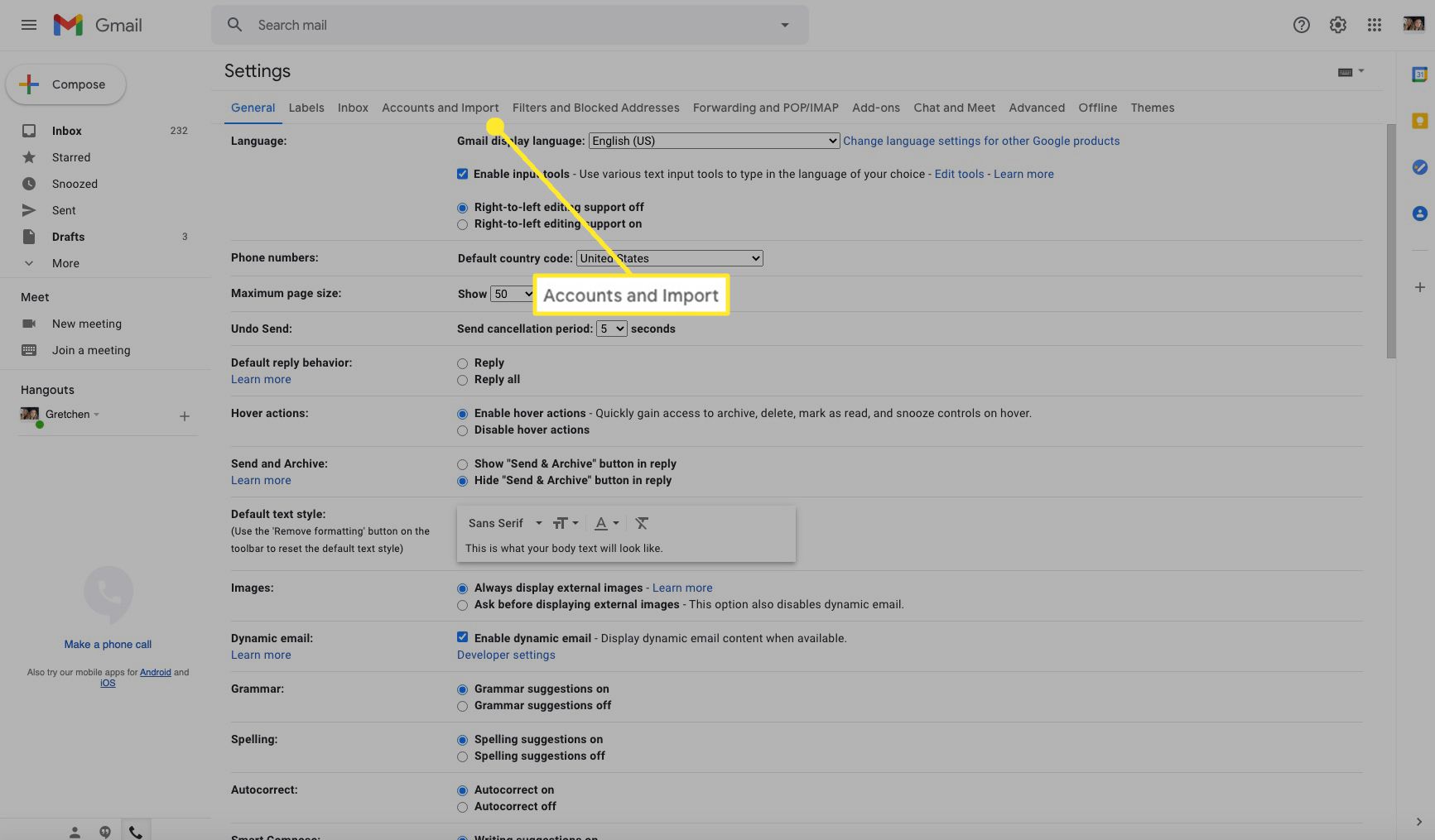
-
V Odeslat poštu jako sekce pod Při odpovědi na zprávu, vyberte Vždy odpovídejte z výchozí adresy.
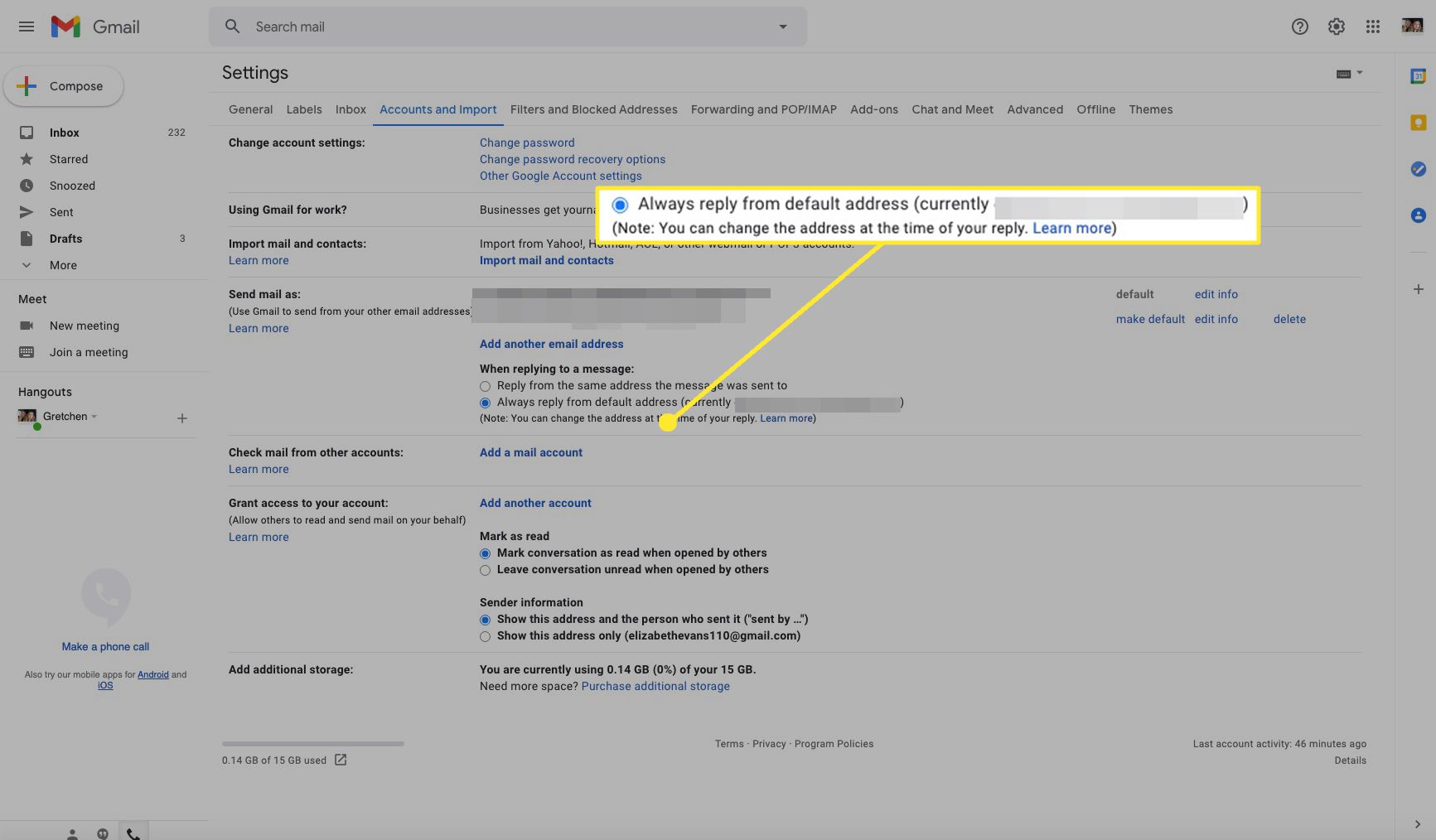
-
Všechny e-maily, které posíláte, přeposíláte a na které odpovídáte, budou odeslány pomocí výchozí adresy, kterou jste nastavili.
Změna adresy odesílatele pro konkrétní e-mail
I když jste vybrali jinou výchozí adresu pro odesílání, můžete adresu změnit v Z linka individuálně. Postup výběru jiné adresy odesílatele od případu k případu:
-
Klikněte na ikonu aktuální jméno a e-mailová adresa v Z pole.
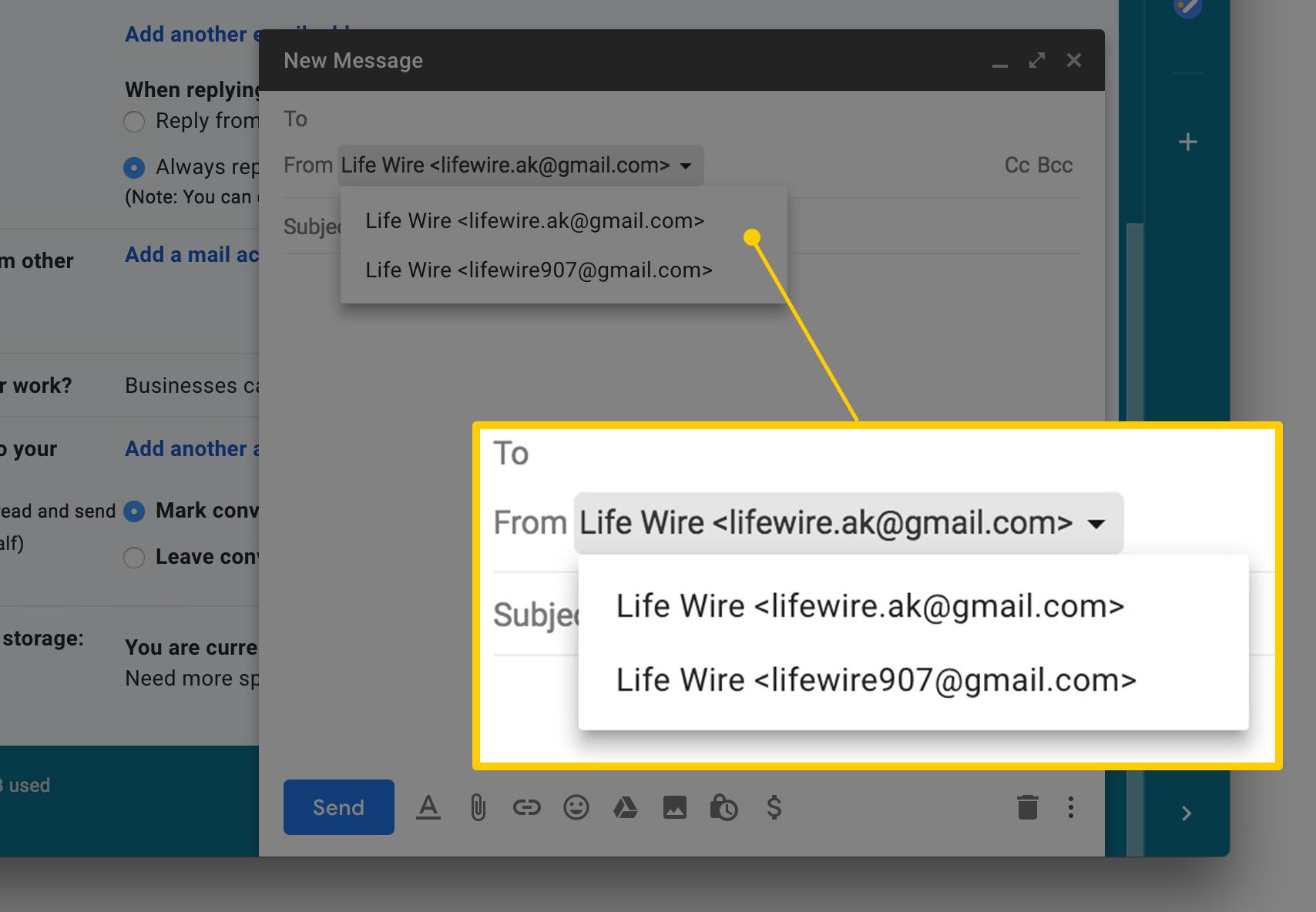
-
Vyberte požadovanou adresu.